あなたが使うべきWindowsコンピュータ上のトップ7の最高のiOSエミュレータソフトウェア
オペレーティングシステムエミュレータは、今日かなり人気があり、必要なアプリケーションです。それでは、記事に従って上位7つのiOSエミュレーターソフトウェアを調査し、あなたに最適なソフトウェアを見つけましょう!
Zalo Media Boxは、単に情報ページとして理解されています-公式アカウント(Zalo OA)からのすべてのメッセージを保存する場所です。
公式アカウント(Zalo OA)は、企業、ショップ、またはビジネス世帯が製品やサービスを紹介するためのZaloの公式アカウントです。
Zalo Media Boxのメッセージは、興味を持って登録した情報サイトからのものです。これらのページが新しい記事で更新されると、すぐにZalo MediaBoxセクションに送信されます。
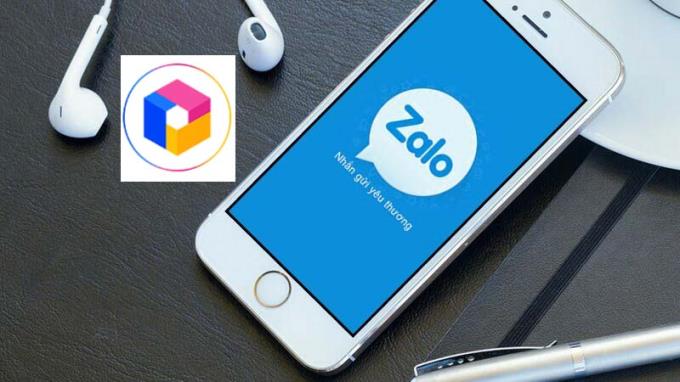
現在、Zalo Media Boxは非常に便利です。メッセージボックスに表示される各ZaloOAページの代わりに、多くの異なる情報ページからのすべてのメッセージが1つのセクションZalo Media Boxに「カプセル化」されます。そのおかげで、ユーザーの受信トレイはよりクリーンになります。また、ユーザーは情報を見つけやすくなります。
その上、メディアボックスZaloは効果的なビジネスツールと見なされています。Zalo Media Boxを通じて、企業は顧客に簡単にアクセスでき、より良い事業運営の展開と促進に役立ちます。
Zalo Media Boxのメッセージは頻繁に送信されるため、読んだ古いメッセージを含め、メッセージが多すぎる場合があります。ZaloMediaBoxで不要になったメッセージを削除するにはどうすればよいですか?
簡単です、以下の指示に従ってください!
-ステップ1:Zaloアプリケーションを開きます>メディアボックスメッセージをクリックします。
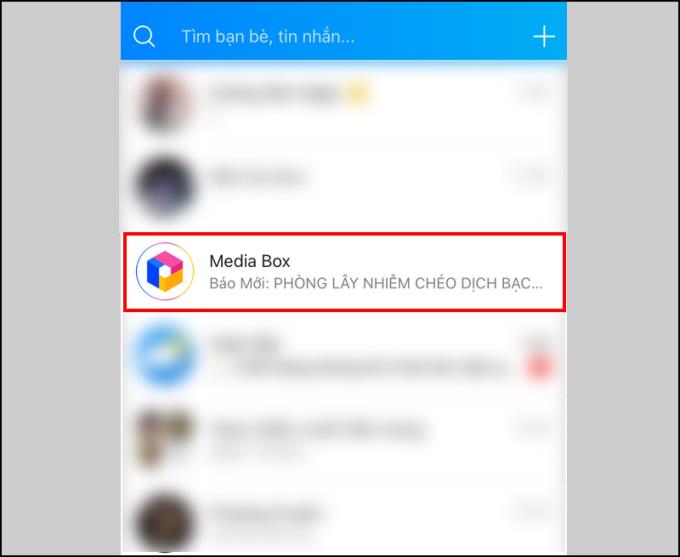
-ステップ2:メディアボックスチャットボックスの画面を右から左にスワイプ> [削除]。
この時点で、Zaloシステムは、公式アカウントからすべてのメッセージを削除するための確認メッセージを送信します。もう一度[削除]を選択します。
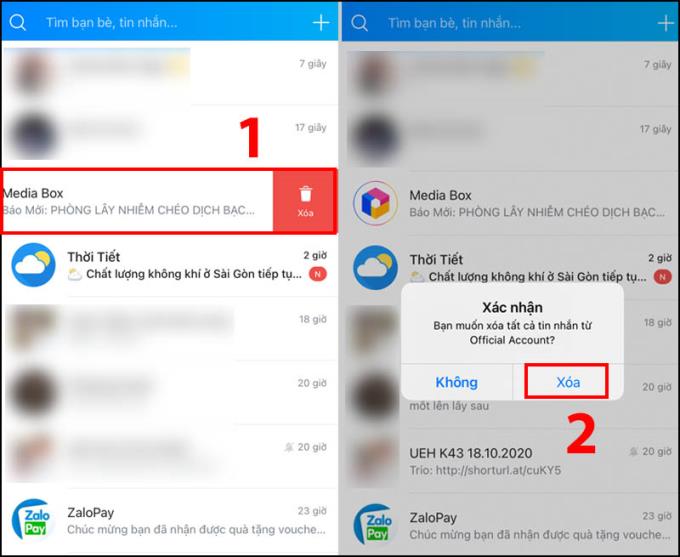
現在、ZaloではMedia BoxでZalo公式アカウントからのすべてのメッセージをブロックすることはできません。そのため、これらのメッセージを受信しないようにするには、通知をオフにする方法と、受信したくないZaloOAを無視する方法の2つでブロックできます。ニュース。
-ステップ1:Zaloアプリケーションを開きます>メディアボックスメッセージをクリックします。
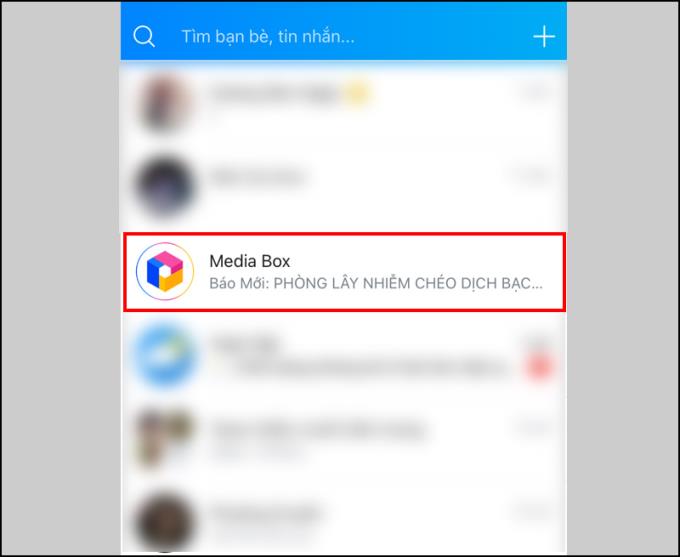
-ステップ2:あなたに興味を持っていることの情報ページが表示されますメディアボックス]セクションで、クリックしてご通知をオフにしたいページを選択> [ クリックして[オプション(画面の上部の右側に3-ダッシュアイコン)。
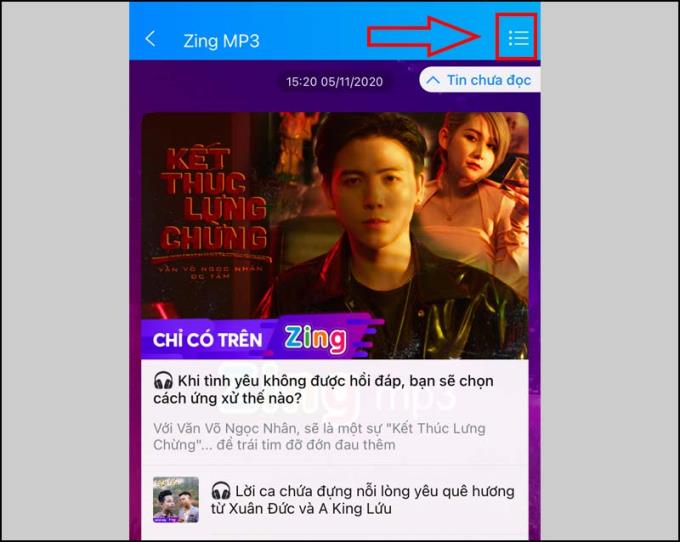
-ステップ3:[通知をオフにする]をクリックします>通知をオフにする時間を選択します。
通知が自動的に返送される期間(1時間、4時、翌朝8時まで)を選択するか、通知を手動で再度有効にする場合は、[再開するまで]を選択できます。
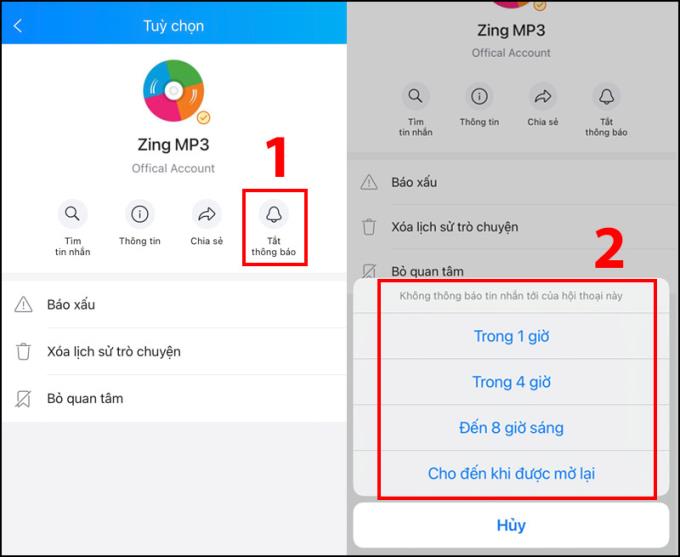
-ステップ1:Zaloアプリケーションを開きます>メディアボックスメッセージをクリックします。
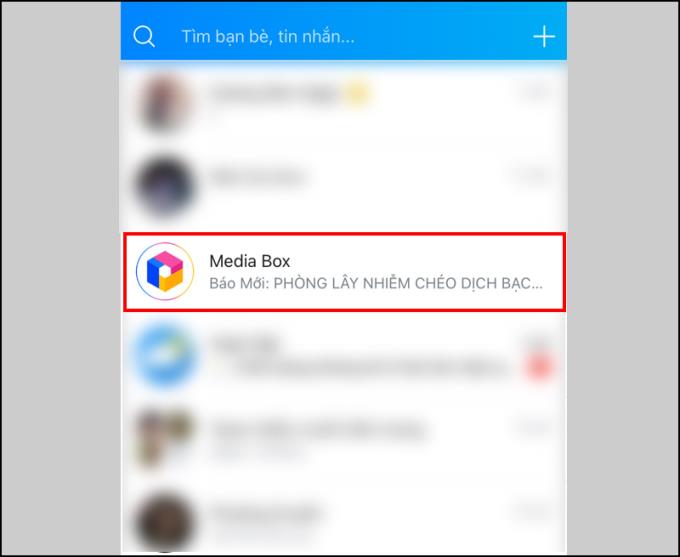
-ステップ2:[メディアボックス]セクションに、関心のある情報ページが表示されます。クリックして、削除するページを選択します。
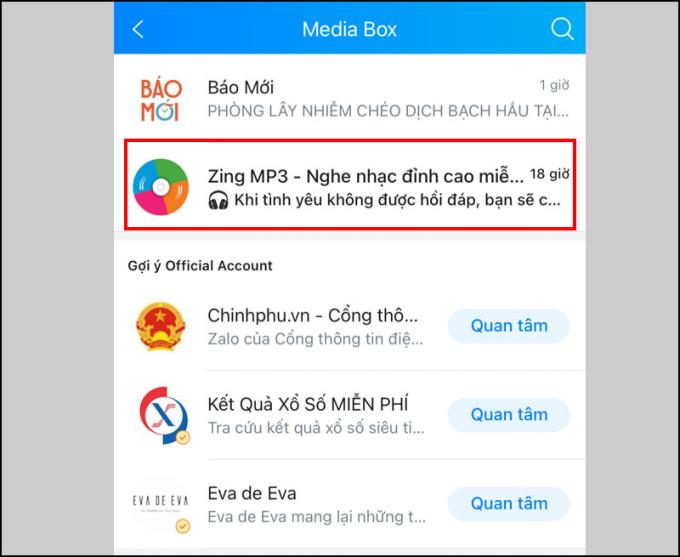
-ステップ3:画面の右隅にあるアイコンをクリックし、 [関心を削除]を選択します。
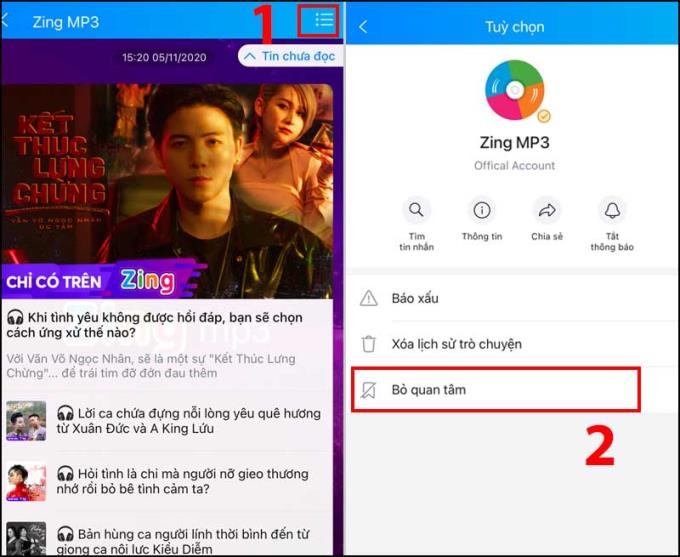
-ステップ4:この時点で、Zaloシステムは、このオフィシャルからメッセージを受信しないことを確認するように求めます>もう一度[関心の削除]をクリックします。
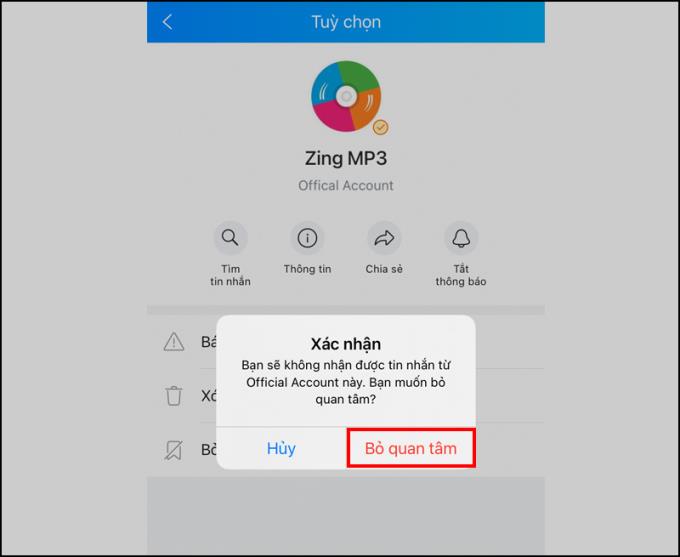
メッセージをブロックする他の情報ページについても同じようにします。
上記は、参照可能なZalo公式アカウントからメッセージを削除およびブロックする方法の詳細な手順を含むZalo MediaBoxの紹介です。この記事がお役に立てば幸いです。成功をお祈りします。
オペレーティングシステムエミュレータは、今日かなり人気があり、必要なアプリケーションです。それでは、記事に従って上位7つのiOSエミュレーターソフトウェアを調査し、あなたに最適なソフトウェアを見つけましょう!
Facebookをサーフィンするとき、ミームという言葉をよく耳にし、コメントやテキストメッセージを送信するときに多くの人がこのミームを使用しています。この記事では、今日最も人気のあるミームのトップ10やその意味について詳しく紹介します。
オークリーグラスの識別法。高品質なスポーツアイウェアの特徴を紹介します。
サムスンは無風技術でエアコン業界の革新を引き起こしています。快適さと省エネを兼ね備えたこの革新的な技術について詳しく学びましょう。
Samsung Galaxy Note 8の画面キャプチャは、作業中の画面で画像をキャプチャするのに役立ちます。スクリーンショットの撮り方を詳しく説明します。
デバイスにソフトウェアエラーが発生したときにiPhoneを復元する方法を紹介します。3uToolsを使用すると、iTunesよりも簡単に復元できます。
iPhoneで音楽や写真を簡単にコピーしたり、データを管理したりしたい場合は、この最新の3utoolsを無料でダウンロードしてください。
Zaloを使用すると、ユーザーはフォントサイズを簡単に調整できます。この記事では、Zaloでフォントサイズを変更する方法について詳しく説明します。
メッセンジャーは多くのユーザーに愛されているアプリです。この記事では、iPhoneとAndroidフォンでメッセンジャーの言語を変更する方法を詳しく説明します。
3uToolsは、iTunesと比較して、お気に入りの曲でリングトーンをすばやく設定するアプリケーションです。
iPhoneを使用すると、携帯電話にZD / Aコードが表示されることがあります。このコードを有するiPhoneの製造国や市場について詳しく解説します。
ASUSノートパソコンとLenovoノートパソコンを比較し、どちらのブランドがラップトップ購入に最適かを解説します。
ちらつきのあるショットがモバイルデバイスで跳ね上がって問題が発生していますか?すばやく解決するには、iPhone、Androidフォンで写真を上下逆にする方法の説明を参照してください。
iPhoneのKH / Aコードがどこの国からでしょうか?この記事では、それに関連する情報と、どのようにiPhoneを最適に活用するかについて説明します。
iPhone VN/Aコードはベトナム市場に特化したモデルです。これが何であるか、品質や海外での使用について詳しく説明します。






